Cách Tạo Tài Khoản Zalo Thứ 2 Cực Dễ Dàng Và Nhanh Chóng
Zalo là một trong những ứng dụng nhắn tin và gọi điện miễn phí phổ biến nhất tại Việt Nam, được hàng triệu người tin dùng để liên lạc với gia đình, bạn bè, và đối tác kinh doanh. Tuy nhiên, có nhiều trường hợp người dùng muốn sử dụng thêm một tài khoản Zalo thứ hai trên cùng một thiết bị để phục vụ cho công việc, học tập, hoặc quản lý các nhóm khác nhau. Việc này có thể gây khó khăn nếu bạn chưa biết cách thiết lập. Bài viết này sẽ hướng dẫn chi tiết cách tạo tài khoản Zalo thứ 2 trên máy tính, iPhone, và điện thoại Android.
Khi nào nên đăng ký sử dụng thêm tài khoản Zalo?
Có nhiều lý do khiến người dùng muốn sử dụng thêm một tài khoản Zalo thứ hai. Dưới đây là một số tình huống phổ biến:
- Phân tách công việc và cuộc sống cá nhân: Đối với những người làm kinh doanh, việc phân biệt rõ ràng giữa tài khoản cá nhân và tài khoản công việc là rất quan trọng. Điều này giúp bạn tránh được việc nhầm lẫn thông tin liên lạc và tập trung vào từng nhiệm vụ cụ thể.
- Quản lý nhiều nhóm chat: Nhiều người dùng cần quản lý các nhóm chat khác nhau như nhóm gia đình, bạn bè, công việc, hoặc học tập. Việc có thêm tài khoản Zalo thứ hai giúp quản lý dễ dàng hơn và tránh bị lộn xộn.
- Dùng cho mục đích bảo mật: Một số người dùng muốn có thêm một tài khoản để bảo mật thông tin hoặc giữ liên lạc riêng tư với một số đối tượng cụ thể.
- Tiếp cận thị trường hoặc khách hàng mới: Đối với những người làm kinh doanh hoặc bán hàng online, việc sử dụng nhiều tài khoản giúp tiếp cận khách hàng ở nhiều nhóm khác nhau mà không cần phải kết hợp vào cùng một tài khoản.
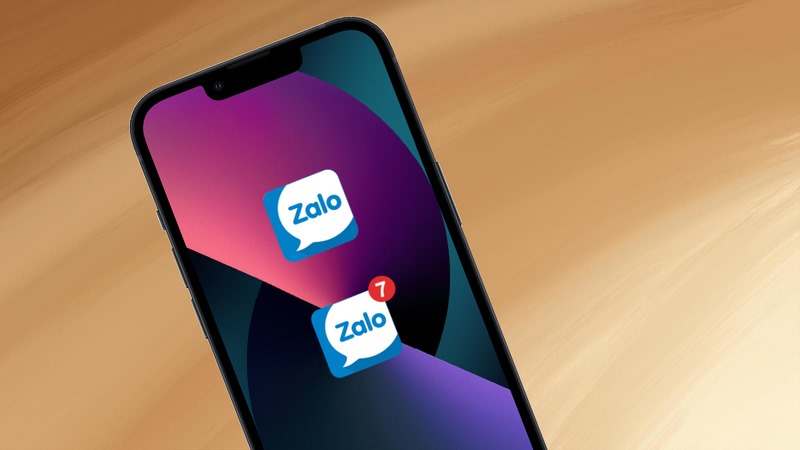
Tôi có thể sử dụng 2 tài khoản Zalo trên cùng một thiết bị được không?
Câu trả lời là có. Bạn hoàn toàn có thể sử dụng 2 tài khoản Zalo trên cùng một thiết bị, bất kể đó là điện thoại Android, iPhone hay máy tính. Tuy nhiên, Zalo không hỗ trợ trực tiếp tính năng này nên bạn cần sử dụng một số thủ thuật như sử dụng ứng dụng thứ ba, trình duyệt web hoặc tận dụng các tính năng có sẵn trên hệ điều hành. Dưới đây là hướng dẫn chi tiết cho từng loại thiết bị.
Cách tạo tài khoản Zalo thứ 2 trên máy tính đơn giản nhất
Để sử dụng hai tài khoản Zalo trên máy tính, bạn có thể áp dụng một trong các cách dưới đây:
- Sử dụng Zalo trên trình duyệt web và ứng dụng Zalo trên máy tính:
- Bước 1: Tải và cài đặt ứng dụng Zalo trên máy tính từ trang chủ Zalo hoặc các nguồn chính thức.
- Bước 2: Đăng nhập vào tài khoản Zalo đầu tiên của bạn trên ứng dụng.
- Bước 3: Mở trình duyệt web (Google Chrome, Firefox, Microsoft Edge…) và truy cập vào trang web Zalo (chat.zalo.me).
- Bước 4: Đăng nhập vào tài khoản Zalo thứ hai của bạn trên trình duyệt web.
Với cách này, bạn có thể sử dụng hai tài khoản Zalo cùng lúc trên cùng một máy tính mà không cần phải chuyển đổi giữa các tài khoản.
- Sử dụng phần mềm giả lập:Một cách khác để tạo tài khoản Zalo thứ 2 trên máy tính là sử dụng các phần mềm giả lập Android như BlueStacks, NoxPlayer hoặc LDPlayer.
- Bước 1: Tải và cài đặt phần mềm giả lập trên máy tính.
- Bước 2: Mở giả lập và tải ứng dụng Zalo từ cửa hàng Google Play.
- Bước 3: Đăng nhập vào tài khoản Zalo thứ hai của bạn.
Cách này phù hợp với những ai muốn có trải nghiệm Zalo giống như trên điện thoại.
Hướng dẫn cài đặt 2 tài khoản Zalo trên 1 điện thoại iPhone
Trên iPhone, bạn có thể cài đặt 2 tài khoản Zalo bằng cách sử dụng tính năng “Ứng dụng kép” hoặc các ứng dụng hỗ trợ khác. Tuy nhiên, do Apple có những giới hạn về bảo mật và chính sách, việc sử dụng 2 tài khoản Zalo trên iPhone phức tạp hơn một chút.
- Sử dụng ứng dụng Zalo trên trình duyệt Safari:
- Bước 1: Mở ứng dụng Zalo chính và đăng nhập vào tài khoản đầu tiên.
- Bước 2: Mở trình duyệt Safari và truy cập vào trang web chat.zalo.me.
- Bước 3: Đăng nhập vào tài khoản Zalo thứ hai trên trình duyệt.
- Sử dụng ứng dụng song song (Dual Space hoặc App Cloner):Các ứng dụng như Dual Space hay App Cloner có thể giúp bạn tạo một phiên bản thứ hai của ứng dụng Zalo trên iPhone.
- Bước 1: Tải ứng dụng Dual Space hoặc App Cloner từ App Store.
- Bước 2: Mở ứng dụng và tạo một bản sao của ứng dụng Zalo.
- Bước 3: Đăng nhập vào tài khoản Zalo thứ hai trên phiên bản ứng dụng đã được sao chép.

Hướng dẫn thiết lập tài khoản Zalo thứ 2 trên điện thoại Android
Với điện thoại Android, việc cài đặt 2 tài khoản Zalo trở nên đơn giản hơn nhiều nhờ vào các tính năng hỗ trợ của hệ điều hành và các ứng dụng bên thứ ba.
- Sử dụng tính năng “Ứng dụng kép” (Dual Apps) trên Android:Nhiều điện thoại Android như Xiaomi, Samsung, Huawei, Oppo… đã tích hợp sẵn tính năng “Ứng dụng kép” cho phép nhân đôi một số ứng dụng, bao gồm Zalo.
- Bước 1: Vào “Cài đặt” (Settings) trên điện thoại.
- Bước 2: Tìm và chọn mục “Ứng dụng kép” hoặc “Dual Apps”.
- Bước 3: Tìm Zalo trong danh sách và bật tùy chọn nhân đôi ứng dụng.
- Bước 4: Mở phiên bản Zalo đã được nhân đôi và đăng nhập vào tài khoản thứ hai.
- Sử dụng ứng dụng bên thứ ba như Parallel Space, Dual Space:Các ứng dụng như Parallel Space, Dual Space, hay Multi Parallel có thể giúp bạn cài đặt nhiều phiên bản của Zalo trên cùng một thiết bị.
- Bước 1: Tải Parallel Space hoặc Dual Space từ Google Play Store.
- Bước 2: Mở ứng dụng và thêm Zalo vào không gian song song.
- Bước 3: Đăng nhập vào tài khoản Zalo thứ hai trong không gian mới này.
Tạm kết
Việc sử dụng nhiều tài khoản Zalo trên cùng một thiết bị không chỉ giúp bạn quản lý công việc và cuộc sống cá nhân hiệu quả hơn mà còn mở ra nhiều cơ hội giao tiếp và kết nối mới. Bài viết này đã cung cấp cho bạn các phương pháp đơn giản để cài đặt tài khoản Zalo thứ 2 trên máy tính, iPhone, và điện thoại Android. Hãy lựa chọn phương pháp phù hợp với nhu cầu và thiết bị của bạn để tận dụng tối đa các tính năng mà Zalo mang lại.

Nguyễn Kim Huyền, CEO và người sáng lập Kweb.vn, là một chuyên gia hàng đầu trong lĩnh vực thiết kế website và phát triển thương hiệu trực tuyến. Với hơn 10 năm kinh nghiệm trong ngành công nghệ số, cô đã xây dựng Kweb.vn thành một trong những công ty thiết kế website chuyên nghiệp được tin cậy nhất tại Việt Nam. Được biết đến với tư duy sáng tạo và khả năng lãnh đạo xuất sắc, Nguyễn Kim Huyền luôn tập trung vào việc cung cấp các giải pháp website tối ưu, vừa hiện đại, vừa đáp ứng nhu cầu cụ thể của từng doanh nghiệp.
#ceokwebvn #adminkwebvn #ceonguyenkimhuyen #authorkwebvn
Thông tin liên hệ:
- Website: https://kweb.vn/
- Email: nguyenkimhuyen.kweb@gmail.com
- Địa chỉ: 60 Thoại Ngọc Hầu, Hoà Thanh, Tân Phú, Hồ Chí Minh, Việt Nam
